Новости компании
Официальное заявление относительно обвинений Fondy в связях с рф
17 февраля1 мин
Бизнес-истории клиентов и обновления платформы. Гайды по работе с онлайн-платежами и интервью бизнесменов. Спецпроекты для бизнеса и разъяснения для разработчиков. Все о том, что сделает ваш бизнес сильнее.
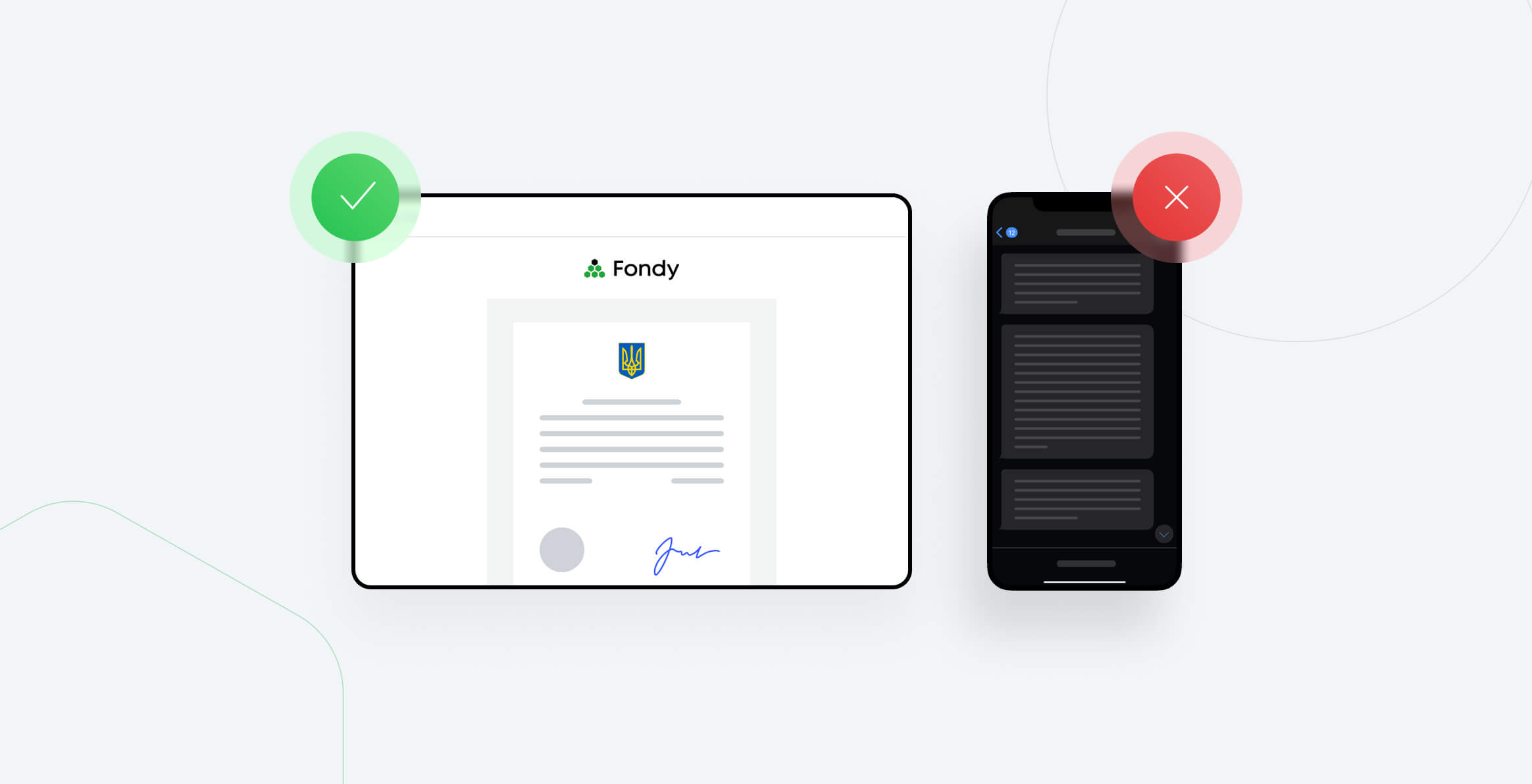
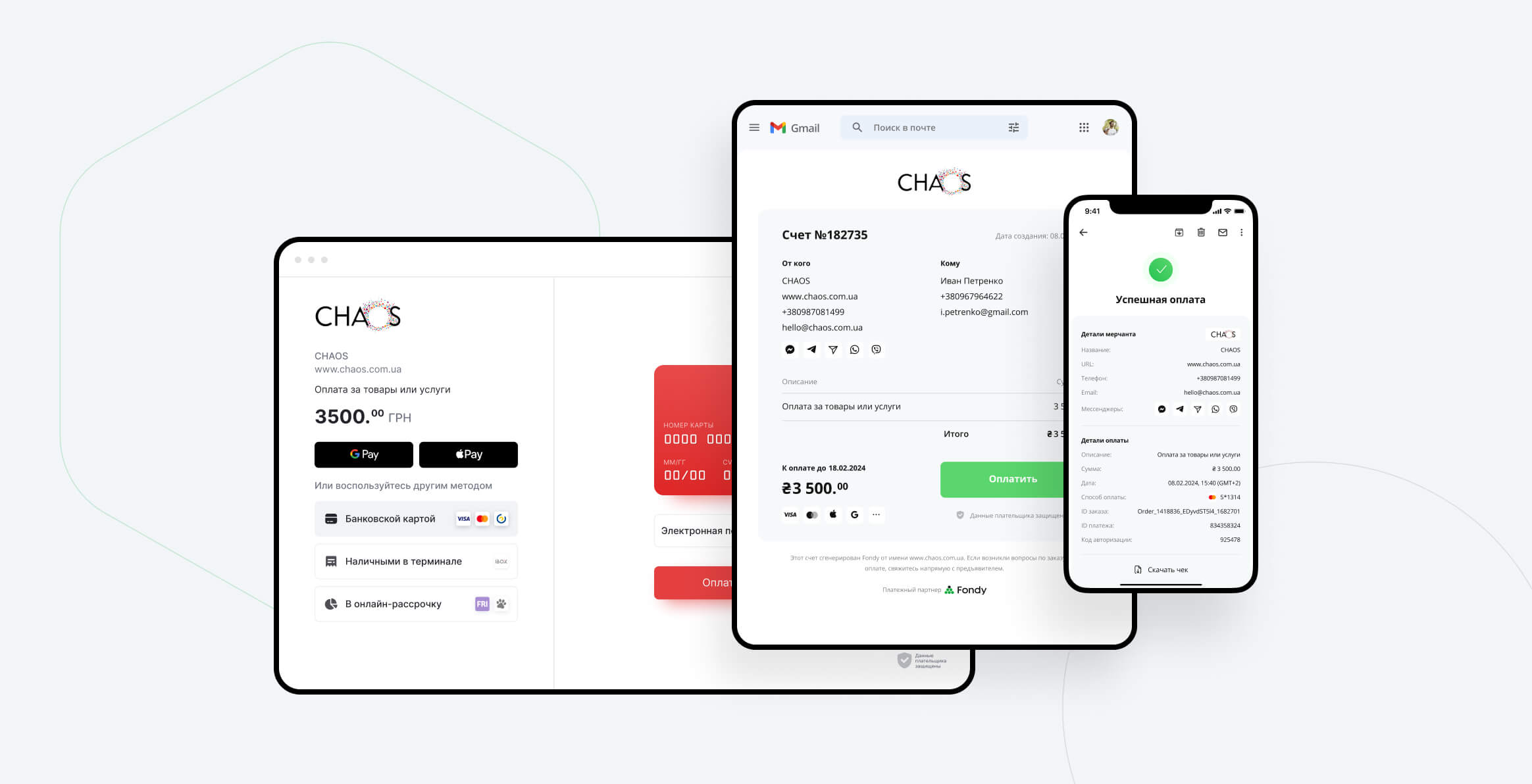
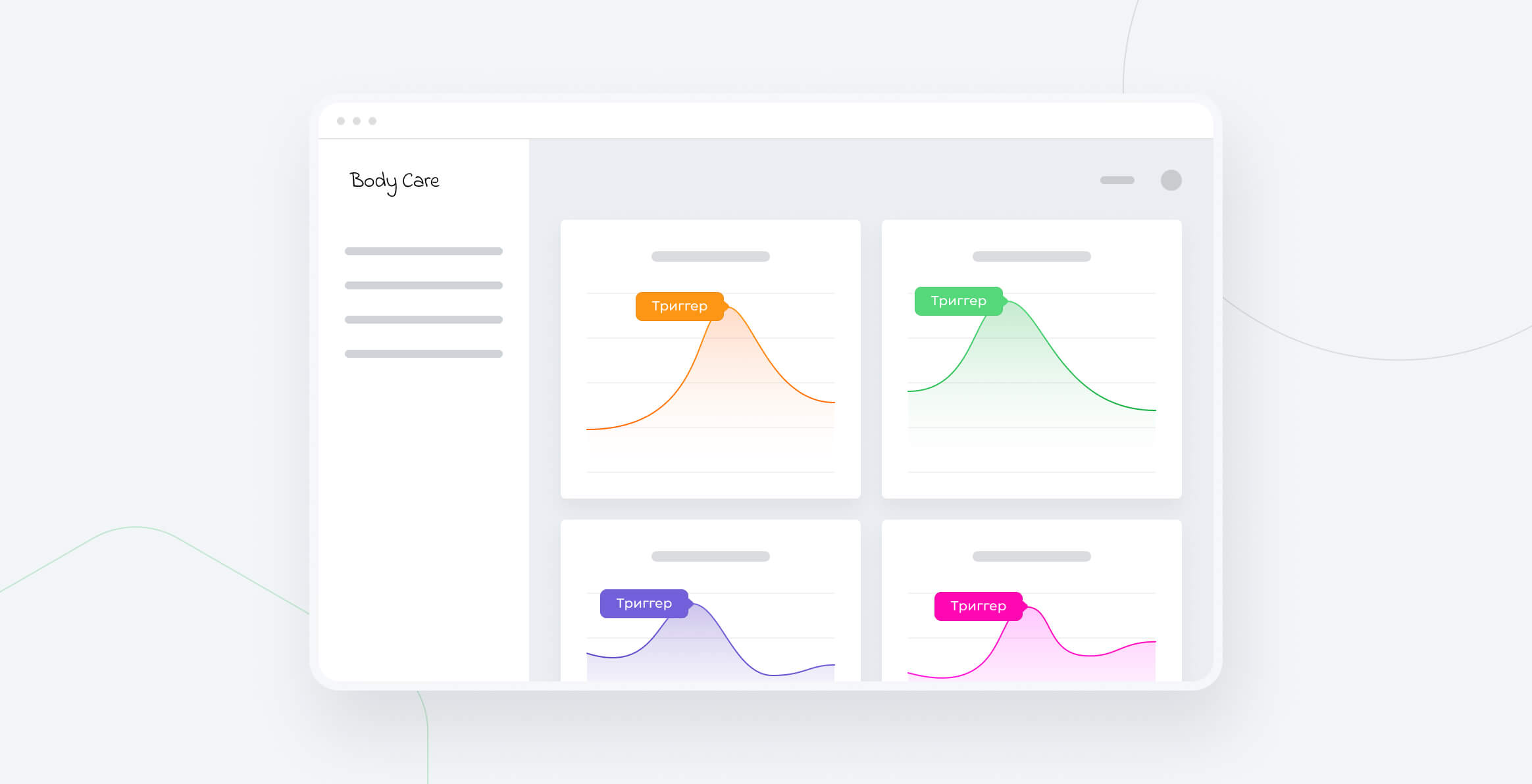
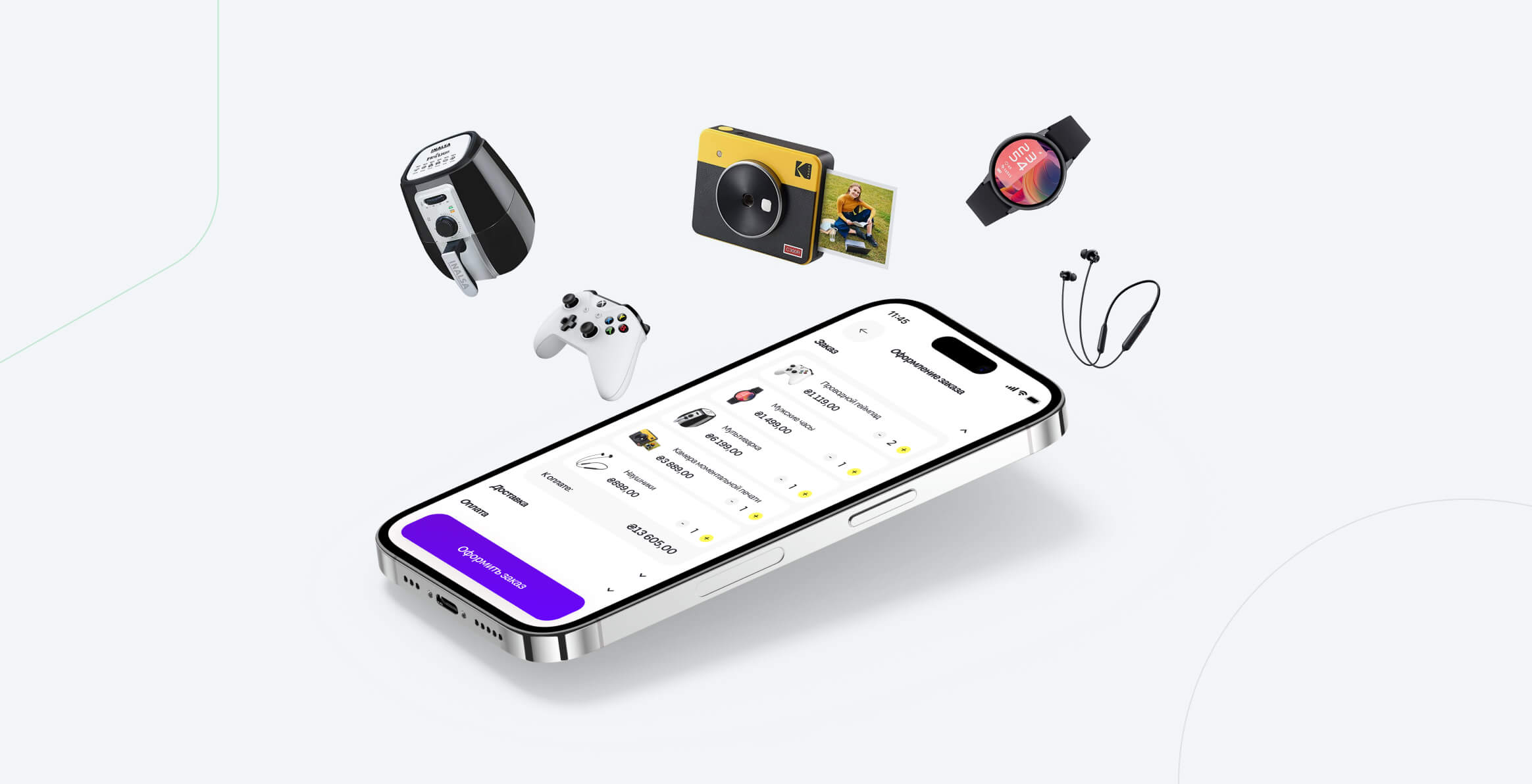
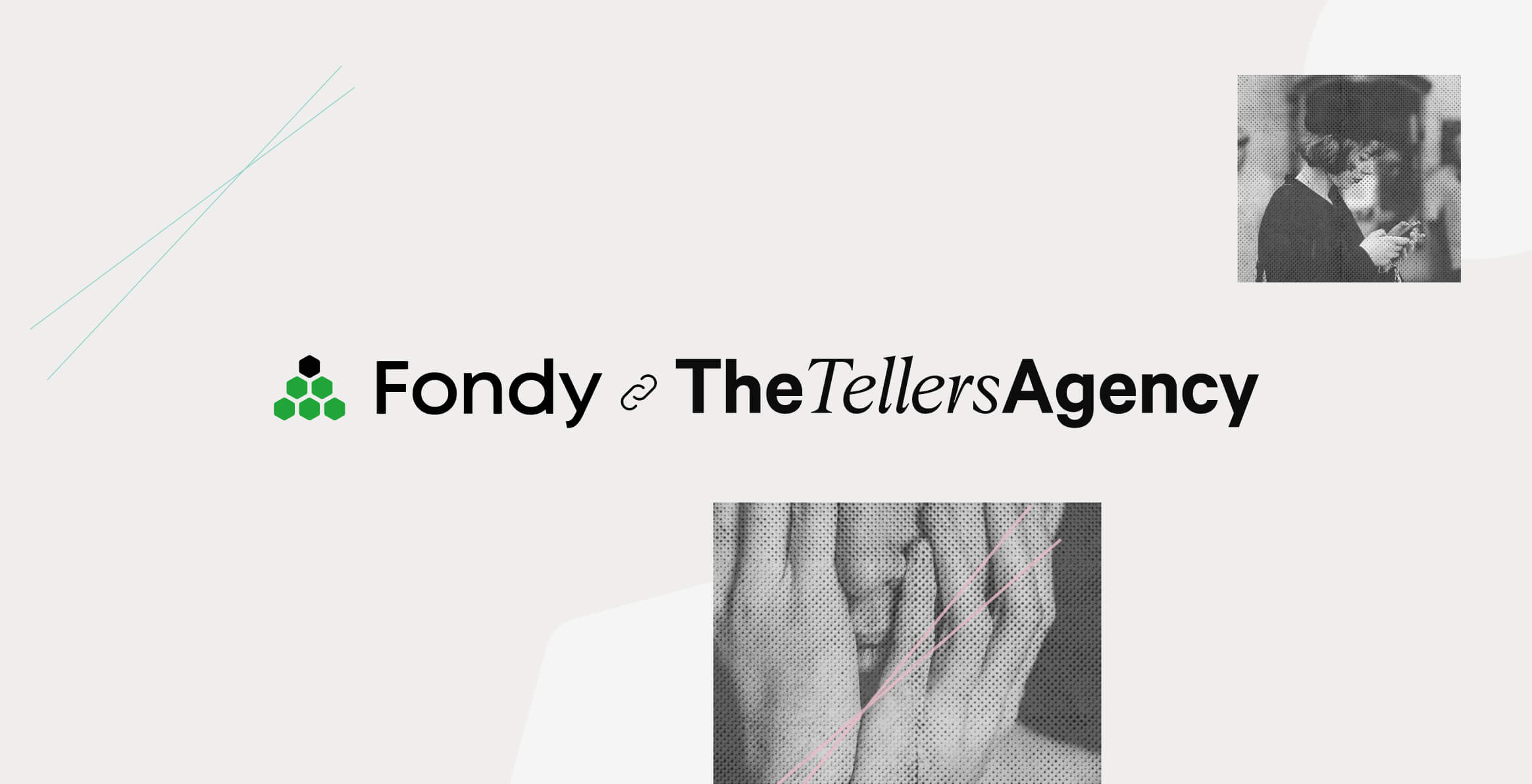
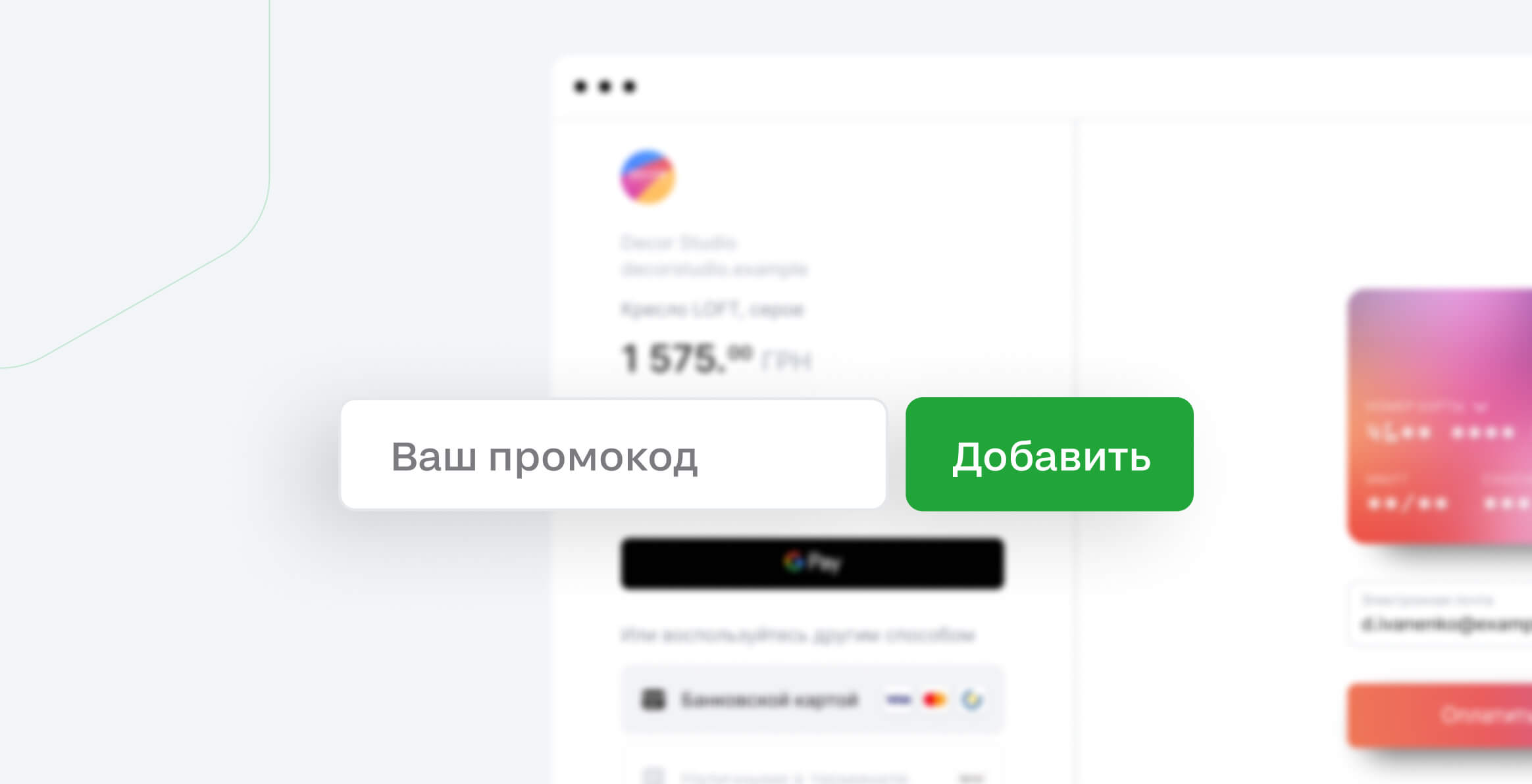
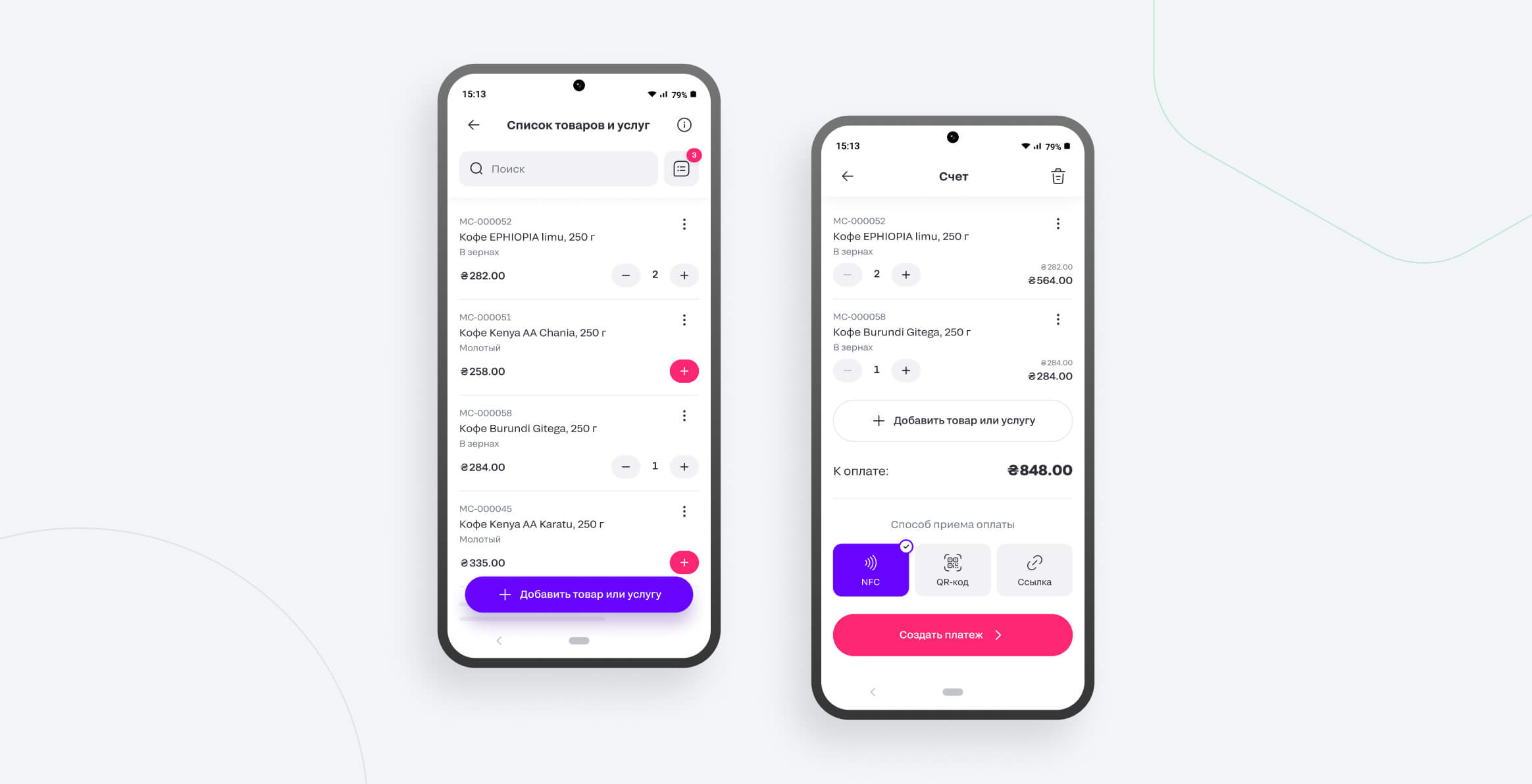

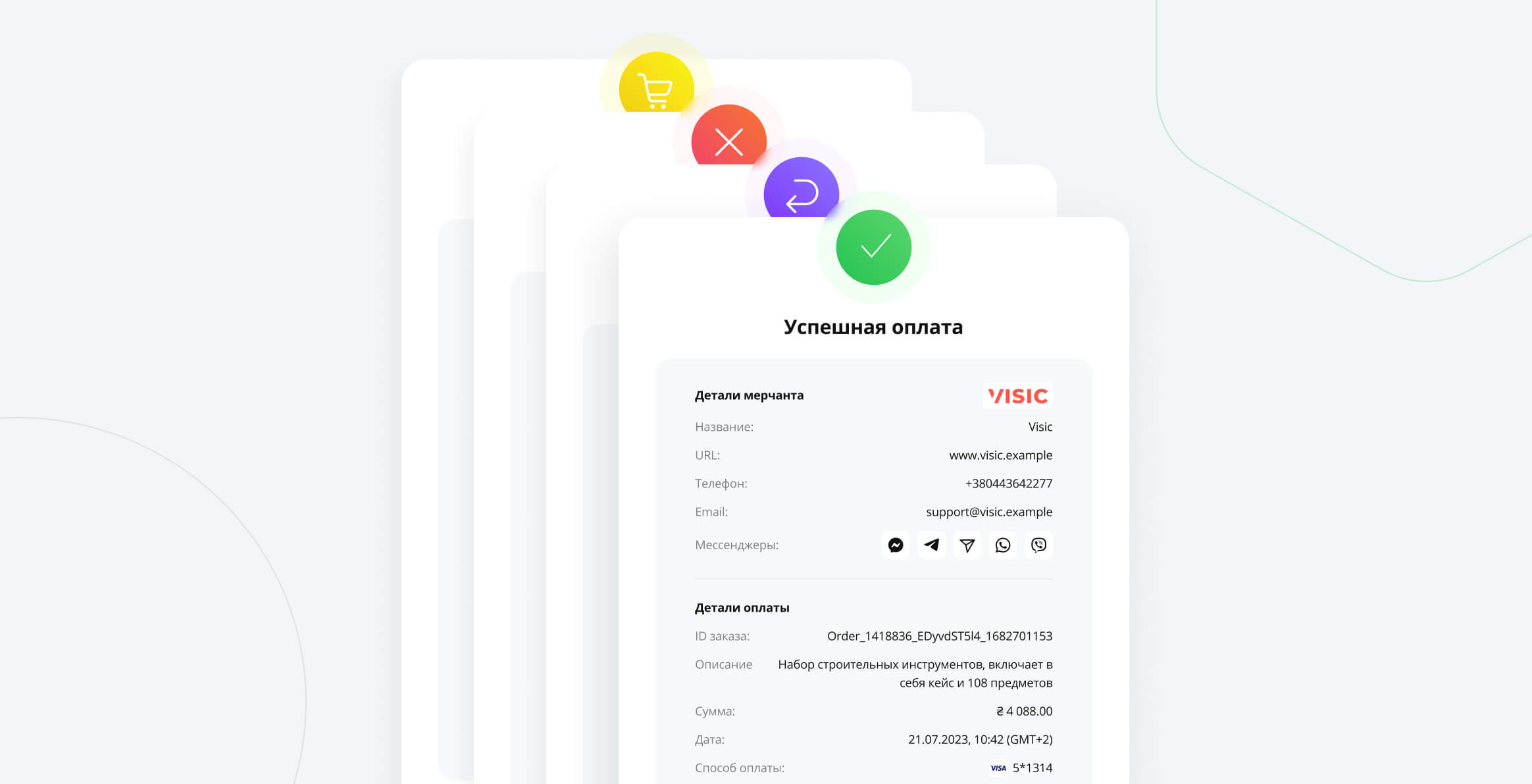
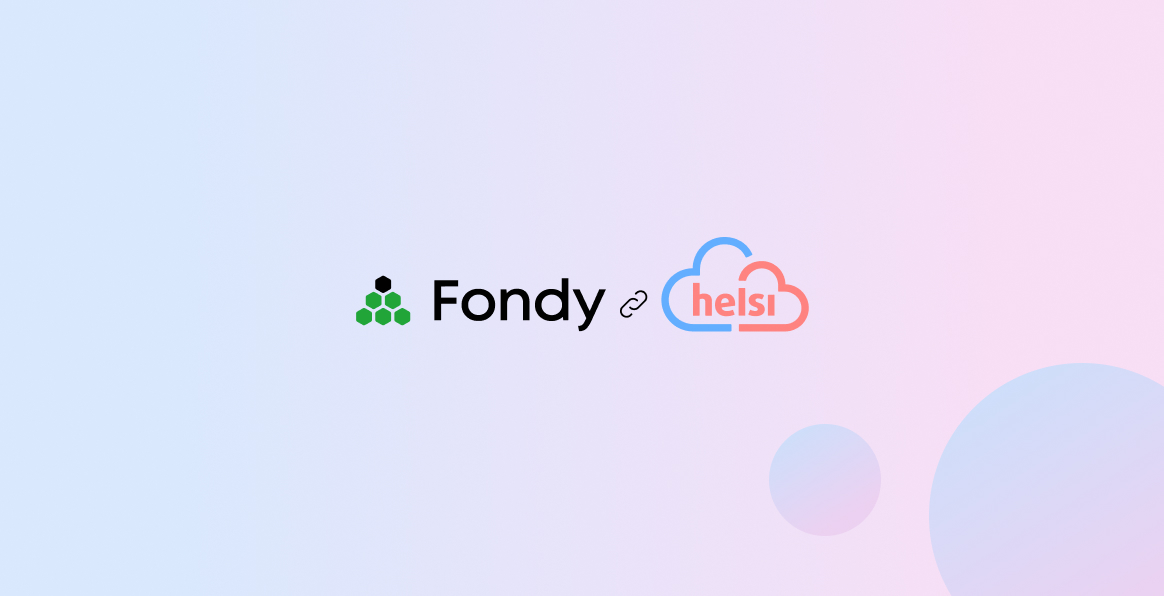
Мы будем присылать только полезную информацию. Никакого спама.